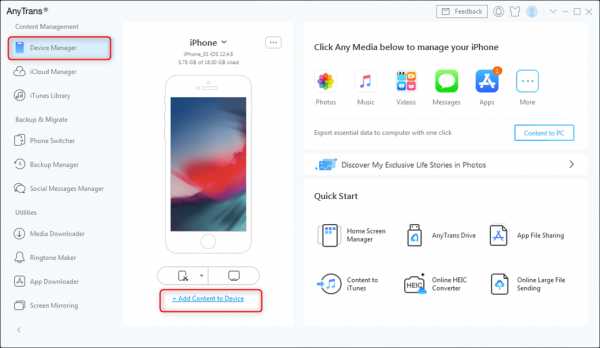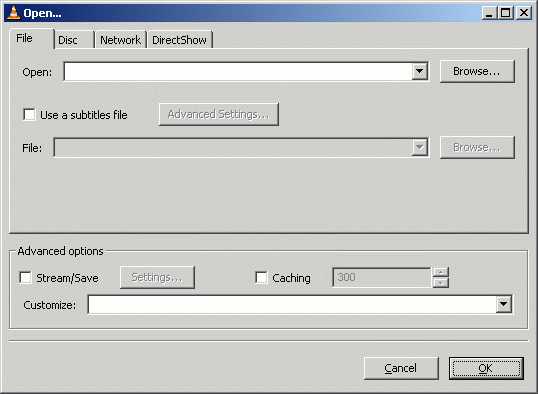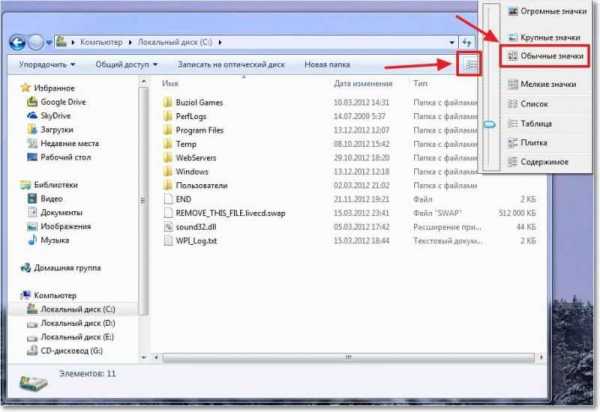Как изменить формат файла на doc
Как конвертировать DOCX в DOC
Предназначение текстовых файлов формата DOCX и DOC практически идентично, но, тем не менее, далеко не все программы, которые умеют работать с DOC, открывают более современный формат – DOCX. Давайте разберемся, как произвести преобразование файлов из одного вордовского формата в другой.
Способы конвертирования
Несмотря на то, что оба формата являются разработкой компании Microsoft, с DOCX умеет работать только Ворд, начиная с версии Word 2007, не говоря уже о приложениях других разработчиков. Поэтому вопрос конвертирования DOCX в DOC стоит довольно остро. Все пути решения данной проблемы можно разбить на три группы:
- Использование онлайн-конвертеров;
- Применение программ для конвертирования;
- Использование текстовых процессоров, поддерживающих оба эти формата.
Две последние группы способов мы и обсудим в данной статье.
Способ 1: Document Converter
Начнем с разбора действий по переформатированию с использованием универсального текстового конвертера AVS Документ Конвертер.
Инсталлировать Document Converter
- Запустив Документ Конвертер, в группе «Выходной формат» нажимайте по «В DOC». Кликайте «Добавить файлы» в центре интерфейса приложения.
Есть вариант сделать щелчок по надписи с таким же наименованием рядом с пиктограммой в форме знака «+» на панели.
Также можете задействовать Ctrl+O или перейти по «Файл» и «Добавить файлы…».
- Открывается окошко добавления исходника. Перейдите туда, где помещен DOCX, и обозначьте этот текстовый объект. Жмите «Открыть».
Также добавить исходник для обработки юзер может, перетащив из «Проводника» в Document Converter.
- Содержимое объекта отобразится через интерфейс программы. Чтобы указать, в какую именно папку будут отправлены преобразованные данные, нажимайте «Обзор…».
- Открывается оболочка выбора каталогов, отметьте ту папку, где будет базироваться трансформированный документ DOC, после чего нажмите «OK».
- Теперь, когда в области «Выходная папка» появился адрес хранения преобразованного документа, можете запускать процесс конвертирования, нажав «Старт!».
- Выполняется преобразование. Его прогресс отображается в процентном отношении.
- После окончания процедуры появляется диалоговое окошко, где отображается информация об успешном выполнении задачи. Также появляется предложение переместиться в каталог размещения полученного объекта. Нажимайте «Откр. папку».
- Запустится «Проводник» там, где помещен объект ДОК. Юзер может выполнять над ним любые стандартные действия.
Главным недостатком этого метода является то, что Документ Конвертер – это не бесплатный инструмент.
Способ 2: Convert Docx to Doc
Конвертер Convert Docx to Doc специализируется исключительно на переформатировании документов в обсуждаемом в этой статье направлении.
Скачать Convert Docx to Doc
- Запустите приложение. В появившемся окошке, если вы используете пробную версию программы, то просто жмите «Try». Если же вы приобрели платную версию, то введите код в поле «License Code» и нажимайте «Register».
- В открывшейся оболочке программы нажимайте «Add Word».
Также можете использовать другой метод перехода к добавлению исходника. В меню жмите «File», а затем «Add Word File».
- Запускается окошко «Select Word File». Перейдите в область нахождения объекта, обозначьте и нажимайте «Открыть». Можете выбрать сразу несколько объектов.
- После этого наименование выбранного объекта отобразится в основном окне Convert Docx to Doc в блоке «Word File Name». Обязательно проследите, чтобы напротив наименования документа была поставлена галочка. В случае отсутствия установите её. Для выбора, куда будет отправлен конвертированный документ, нажимайте «Browse…».
- Открывается «Обзор папок». Перейдите в область нахождения каталога, куда будет отправлен документ ДОК, отметьте его и кликайте «OK».
- После отображения выбранного адреса в поле «Output Folder» можете переходить к запуску процесса конвертирования. Указывать направление преобразования в изучаемом приложении не нужно, так как оно поддерживает только одно направление. Итак, для запуска процедуры конвертирования нажимайте «Convert».
- После выполнения процедуры конвертирования появится окошко с сообщением «Conversion Complete!». Это означает то, что задача успешно выполнена. Остается нажать только на кнопку «OK». Отыскать новый объект DOC можно там, куда ссылается ранее прописанный пользователем адрес в поле «Output Folder».
Несмотря на то, что этот метод, как и предыдущий, предполагает использование платной программы, но, тем не менее, Convert Docx to Doc можно использовать бесплатно на протяжении тестового периода.
Способ 3: LibreOffice
Как уже было сказано выше, выполнять преобразование в указанном направлении могут не только конвертеры, но и текстовые процессоры, в частности Writer, входящий в пакет LibreOffice.
- Запустите LibreOffice. Нажмите «Открыть файл» или задействуйте Ctrl+O.
Кроме того, можете воспользоваться меню, переместившись по «Файл» и «Открыть».
- Активируется оболочка выбора. Там требуется переместиться в ту файловую область винчестера, где располагается документ DOCX. Отметив элемент, кликайте «Открыть».
Кроме того, если вы не хотите запускать окно выбора документа, то можно выполнить перетягивание DOCX из окна «Проводника» в стартовую оболочку LibreOffice.
- Каким бы образом вы не действовали (путем перетягивания или открытия окна), запустится приложение Writer, в котором отобразится содержимое выбранного документа DOCX. Теперь нам нужно будет преобразовать его в формат DOC.
- Жмите по позиции меню «Файл» и далее выбирайте «Сохранить как…». Вы также можете задействовать Ctrl+Shift+S.
- Активируется окошко сохранения. Перейдите туда, где собираетесь разместить преобразованный документ. В поле «Тип файла» выберите значение «Microsoft Word 97-2003». В области «Имя файла» при необходимости можно сменить наименование документа, но делать это не обязательно. Нажимайте «Сохранить».
- Отобразится окошко, где говорится о том, что выбранный формат может не поддерживать некоторые стандарты текущего документа. Это действительно так. Некоторые технологии доступные в «родном» формате Либре Офис Райтер, формат DOC не поддерживает. Но в подавляющем большинстве случаев на содержимом преобразовываемого объекта это мало отражается. К тому же, исходник все равно останется в прежнем формате. Так что смело жмите «Использовать формат Microsoft Word 97 – 2003».
- После этого содержимое преобразовано в ДОК. Сам объект помещен там, куда ссылается адрес, заданный пользователем ранее.
В отличие от ранее описанных способов, данный вариант переформатирования DOCX в DOC бесплатный, но, к сожалению, с его помощью выполнить групповое конвертирование не получится, так как придется преобразовывать каждый элемент отдельно.
Способ 4: OpenOffice
Следующим текстовым процессором, который умеет преобразовывать DOCX в DOC, является приложение, тоже именующееся Writer, но входящее в OpenOffice.
- Запустите начальную оболочку Оупен Офис. Нажмите по надписи «Открыть…» или задействуйте Ctrl+O.
Можете задействовать меню, нажав «Файл» и «Открыть».
- Запускается окно выбора. Перейдите к целевому DOCX, отметьте и жмите «Открыть».
Как и при использовании предыдущей программы, тут также выполнимо перетягивание объектов в оболочку приложения из файлового диспетчера.
- Указанные выше действия приводят к открытию содержимого документа ДОК в оболочке Оупен Офис Райтер.
- Теперь переходим к процедуре преобразования. Жмите «Файл» и переходите по «Сохранить как…». Можно задействовать Ctrl+Shift+S.
- Открывается оболочка сохранения файла. Переместитесь в место, где желаете хранить DOC. В поле «Тип файла» обязательно выберите позицию «Microsoft Word 97/2000/XP». При необходимости можно сменить название документа в области «Имя файла». Теперь жмите «Сохранить».
- Появляется предупреждение о возможной несовместимости некоторых элементов форматирования с выбранным форматом, аналогичное тому, которое мы видели при работе с LibreOffice. Жмите «Использовать текущий формат».
- Файл преобразуется в DOC и будет храниться в директории, которую указал юзер в окошке сохранения.
Способ 5: Word
Естественно, что преобразовывать DOCX в DOC умеет и текстовый процессор, для которого оба эти формата являются «родными» – Microsoft Word. Но стандартным способом он может это делать, только начиная с версии Word 2007, а для более ранних версий нужно применять специальный патч, о котором мы поговорим в конце описания данного способа преобразования.
Установить Word
- Запустите Майкрософт Ворд. Для открытия DOCX жмите по вкладке «Файл».
- После перехода нажимайте «Открыть» в левой области оболочки программы.
- Активируется окошко открытия. Необходимо перейти в место расположения целевого DOCX и после того, как он будет отмечен, нажать «Открыть».
- Содержимое DOCX откроется в Ворде.
- Чтобы преобразовать открытый объект в DOC, опять перемещаемся в раздел «Файл».
- На этот раз, перейдя в названный раздел, нажимайте в левом меню по пункту «Сохранить как».
- Будет активирована оболочка «Сохранение документа». Перейдите в ту область файловой системы, где вы хотите хранить конвертированный материал после завершения процедуры. В области «Тип файла» выберите позицию «Документ Word 97 – 2003». Наименование объекта в области «Имя файла» пользователь может изменять исключительно по своему желанию. После выполнения указанных манипуляций для реализации процесса сохранения объекта нажимайте кнопку «Сохранить».
- Документ сохранится в формате DOC и расположится там, где вы указали до этого в окошке сохранения. При этом, его содержимое будет отображено через интерфейс Ворд в режиме ограниченной функциональности, так как формат DOC считается компанией Microsoft устаревшим.
Теперь, как и обещали, поговорим о том, что делать пользователям, использующим Word 2003 или более ранних версий, которые не поддерживают работу с DOCX. Чтобы решить вопрос совместимости, достаточно скачать и установить специальный патч в виде пакета совместимости на официальном веб-ресурсе компании Microsoft. Более подробно об этом вы можете узнать из отдельной статьи.
Подробнее: Как открыть DOCX в MS Word 2003
Проделав описанные в статье манипуляции, вы сможете запускать DOCX в Word 2003 и более ранних версиях стандартным способом. Чтобы преобразовать предварительно запущенный DOCX в DOC, достаточно будет провести ту процедуру, которую мы описывали выше для Word 2007 и более новых версий. То есть, перейдя по пункту меню «Сохранить как…», нужно будет открыть оболочку сохранения документа и, выбрав в данном окне тип файла «Документ Word», нажать на кнопку «Сохранить».
Как видим, если пользователь не желает использовать онлайн-сервисы для конвертирования DOCX в DOC, а совершать данную процедуру на компьютере, не применяя интернет, то можно воспользоваться либо программами-конвертерами, либо текстовыми редакторами, работающими с обоими типами объектов. Безусловно, для одиночного преобразования, если у вас есть под рукой Microsoft Word, лучше использовать именно эту программу, для которой оба формата являются «родными». Но программа Ворд является платной, поэтому те пользователи, которые не желают её приобретать, могут воспользоваться бесплатными аналогами, в частности входящими в офисные пакеты LibreOffice и OpenOffice. Они мало в чем уступают в данном аспекте Ворду.
Но, если нужно произвести массовое конвертирование файлов, то использование текстовых процессоров покажется очень неудобным, так как они позволяют преобразовать только один объект за раз. В этом случае рациональным будет применение специальных программ-конвертеров, поддерживающих указанное направление преобразования и позволяющих обрабатывать одновременно большое количество объектов. Но, к сожалению, конвертеры, которые работают по данному направлению конвертирования, практически все без исключения платные, хотя некоторые из них и можно использовать бесплатно ограниченный пробный период.
Мы рады, что смогли помочь Вам в решении проблемы.Опишите, что у вас не получилось. Наши специалисты постараются ответить максимально быстро.
Помогла ли вам эта статья?
ДА НЕТ| Расширение файла | .doc |
| Категория файла | документы |
| Описание | DOC - специальное расширение, соответствующее документам, созданным в текстовом редакторе Microsoft World, до версии 2007 года.В этом формате хранится информация о форматировании текстового документа - абзацы, списки, отступы, выравнивания и многое другое. Файлы Microsoft Word DOC могут включать текстовую информацию и многочисленные изображения, графику, сценарии и диаграммы. DOC - это расширение в формате двоичного файла, которое начинается с информационного блока, который действует как ключевой элемент всей коллекции файлов данных. Такие двоичные файлы содержат относительно большой объем информации о форматировании текстового документа. Традиционно расширение получило широкое распространение для создания документов текстового формата в широком спектре ОС.В этом формате файлы открываются любыми, в том числе современными версиями редактора Word или его аналогов из бесплатных пакетов вроде Open Office, Libre Office или утилит вроде Corel WordPerfect. |
| Технические характеристики | В первых версиях формата файла DOC приоритет отдается содержимому форматированного текста. Тем не менее, со временем в него добавилось большое количество встроенных объектов, среди которых встречаются как диаграммы и графики, так и различные медиафайлы (звуки, видео).Файлы с расширением DOC могут содержать данные о слиянии, так что шаблон текстового редактора можно использовать вместе с таблицей или базой данных. |
| Программы | Microsoft Word Модуль записи OpenOffice.org IBM Lotus Symphony Apple Страницы AbiWord |
| Основная программа | Microsoft Word |
| Разработчик | Microsoft |
| Тип MIME | приложение / msword приложение / kswps |
JPG в DOC
Предупреждение: Загрузите файл или укажите действующий URL. ×
Предупреждение: Пожалуйста, укажите пароль. ×
Предупреждение: Неверный пароль, введите правильный! ×
Предупреждение: Что-то пошло не так. Пожалуйста, обновите страницу и попробуйте еще раз.×
Чтобы конвертировать в обратном порядке из DOC в JPG, нажмите здесь : конвертер
DOC в JPG
Оцените конвертирование DOC с помощью тестового файла JPG
Не убежден? Нажмите на ссылку, чтобы конвертировать наш демонстрационный файл из JPG в DOC :
JPG в формат DOC с помощью нашего тестового файла JPG.
JPG, формат JFIF Объединенной группы экспертов по фотографии (.jpg)
Фотографии и изображения, предназначенные для отправки по электронной почте или публикации на веб-сайтах, необходимо сжимать, чтобы сократить время загрузки и скачивания, а также для экономии трафика. Для этих целей обычно используются файлы JPG. Сжатие с потерями является постоянным, и чем ниже степень сжатия, тем четче будет изображение. Цифровые камеры часто работают с изображениями JPG, и при загрузке фотографий обычно требуется этот файл ...
Что такое JPG
DOC, формат двоичного файла Microsoft Word (.doc)
Файл DOC (документ), используемый в текстовых редакторах ПК, чаще всего ассоциируется с Microsoft Word. Первоначально это был обычный текстовый документ, но сегодня пользователи могут вставлять гиперссылки, изображения и изменять поля, выравнивание и многое другое. При его создании файлы DOC использовались для всех нужд обработки текста на персональном компьютере. Microsoft Word выбрал расширение файла DOC по умолчанию в 1990-х годах, но ...
Что такое DOC
| Расширение файла | .ppt |
| Категория | Файл документа |
| Описание | Первоначально разработанный компанией Foregotit, которую выкупила Microsoft, PPT является самым популярным в мире форматом файлов для презентаций. Это очень мощный инструмент, который вы можете использовать для создания презентаций, содержащих изображения, графики, текст и многие другие объекты.Многие предприятия и студенты, которым необходимо что-то представить, почти всегда проводят свои презентации с помощью Microsoft PowerPoint. |
| Действия | PPT в DOC - Конвертировать файл сейчас Просмотреть другие форматы файлов документов |
| Технические характеристики | Большая часть любой презентации - это то, как текст входит, появляется и покидает экран.Вход, выделение и выход элементов на самом слайде контролируются тем, что PowerPoint называет пользовательскими переходами анимации. Их можно анимировать разными способами. Например, вы можете настроить анимацию для создания небольших раскадровок, анимируя картинки для входа, выхода или перемещения. С помощью различных типов выноски речевые пузыри с отредактированным текстом можно отправлять и выключать для создания речи. Общий дизайн презентации может определять, как будут отображаться и работать все остальные слайды, это называется мастер-слайдом.Все, от дизайна до текста на слайде, можно редактировать с помощью примитивного контура. |
| Ассоциированные программы | Apple Keynote Microsoft PowerPoint OpenOffice |
| Разработано | Microsoft |
| Тип MIME | приложение / mspowerpoint приложение / powerpoint приложение / vnd.Приложение ms-powerpoint / x-mspowerpoint |
| Полезные ссылки | Подробнее о Microsoft Powerpoint 10 замечательных советов по Powerpoint Спецификации двоичного формата файла Microsoft Office Конвертировать файл PPT |
| Расширение файла | .doc |
| Категория | Файл документа |
| Описание | Doc (сокращение от документа) - расширение файла для текстовых документов; это связано в основном с Microsoft и их приложением Microsoft Word.Исторически он использовался для документации в текстовом формате, особенно программ или компьютерного оборудования, в широком диапазоне операционных систем. Почти каждый использовал бы формат файла doc, всякий раз, когда вы пишете письмо, выполняете какую-либо работу или обычно пишете на своем компьютере, вы будете использовать формат файла doc. Это было в 1990-х годах, когда Microsoft выбрала расширение doc для своих проприетарных форматов обработки Microsoft Word. По мере развития компьютерных технологий первоначальное использование расширения стало менее важным и в значительной степени исчезло из мира ПК. |
| Действия | Преобразовать файл DOC Просмотреть другие форматы файлов документов |
| Технические характеристики | Ранние версии формата файла doc содержали в основном форматированный текст, однако развитие формата позволило файлам doc содержать широкий спектр встроенных объектов, таких как диаграммы и таблицы из других приложений, а также мультимедийные файлы, такие как видео, изображения, звуки и т. Д. диаграммы.Файлы .doc также могут содержать информацию о слиянии писем, что позволяет использовать текстовый шаблон в сочетании с электронной таблицей или базой данных. |
| Ассоциированные программы | AbiWord Apple Pages AppleWorks KWord Microsoft Word StarOffice |
| Разработано | Microsoft |
| Тип MIME | приложение / msword |
| Полезные ссылки | Более подробная информация о файлах doc Бесплатные альтернативы Microsoft для открытия файлов doc Спецификации двоичного формата файлов Microsoft Office Конвертировать файл DOC |